-
[挿入] タブで、[ テキスト の
![[テキスト] ボタン](https://support.content.office.net/ja-jp/media/32ae417b-6b09-496f-b350-db9530f93758.png)

-
透かしが表示されるヘッダーのセクションを選択します。 透かし (&[図]) を選択し、Delete キーを押 します。
[ページ レイアウト] ビューから抜け出すには、[表示] タブを選択し、[ブック ビュー] で [標準] ![[標準ビュー] ボタン](https://support.content.office.net/ja-jp/media/f4ccef38-b5ab-4613-940d-ba95d7205d01.png)
Excel for the webでは、透かしを削除することはできません。 ただし、Excel デスクトップ アプリで透かしを削除することはできます。
-
デスクトップ アプリを開くには、リボンの上部にある [ 編集 ] > [ デスクトップ アプリで開く] を選択します。
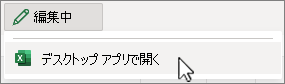
Excel デスクトップ アプリをお持ちでない場合 Microsoft 365 を試すか購入してください。










